Inhoud
Basisprincipes
Invoering
4Easysoft iOS Systeemherstel helpt u bij het oplossen van eventuele iPhone/iPad/iPod-systeemproblemen en het herstellen van uw apparaten naar het originele apparaat. Of uw iPhone nu apparaatproblemen heeft zoals een uitgeschakeld scherm, een lege batterij of iTunes-problemen, inclusief synchronisatieproblemen en verbindingsfouten, deze krachtige tool helpt u de problemen op te lossen. Met de twee verschillende reparatiemodi kunt u eenvoudige problemen snel oplossen of de iOS-systeemfirmware opnieuw installeren om uw apparaat volledig naar een nieuw apparaat te herstellen.
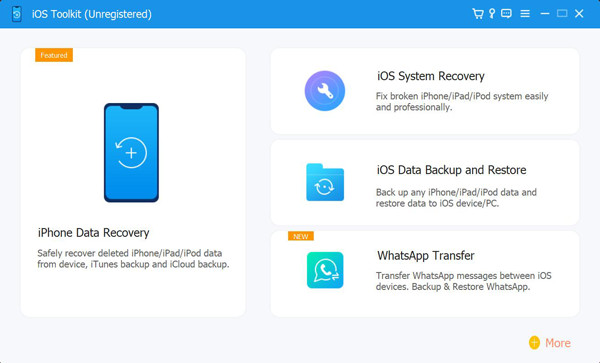
Register
De gratis proefversie van 4Easysoft iOS System Recovery ondersteunt alleen een snelle oplossing voor het oplossen van eenvoudige problemen, waaronder plotselinge crashes of vastlopen. Om toegang te krijgen tot de volledige functies om alle systeemproblemen op te lossen, klikt u op de Aankoop Klik in het menu rechtsboven op de knop en kies de gewenste licentie.
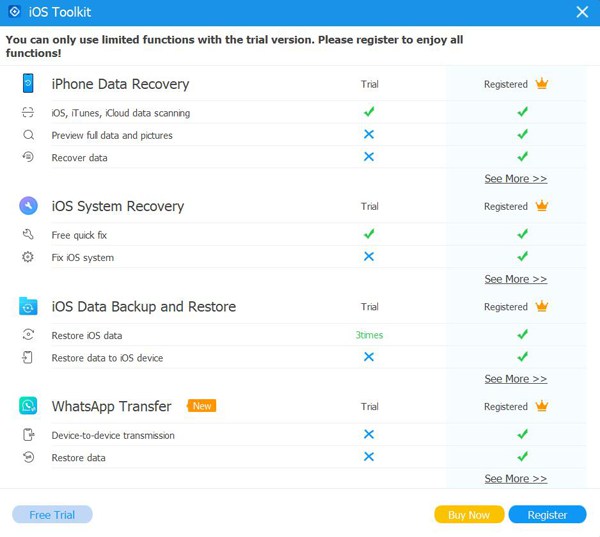
Nadat u de volledige versie hebt gekocht, kunt u op de knop klikken Menu knop en de Register optie op de hoofdinterface. Klik vervolgens op de Register Klik na iOS Systeemherstel opnieuw op de knop. Voer uw e-mailadres en de registratiecode in die u van ons heeft ontvangen. Klik ten slotte op de knop OK knop om de volledige versie te activeren.
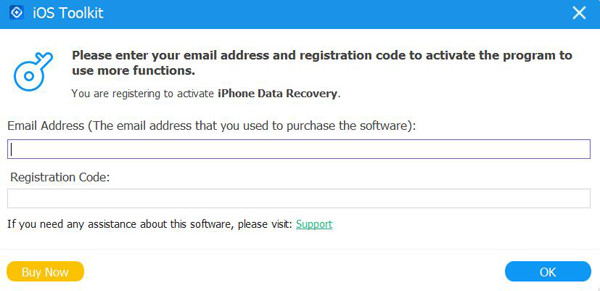
Voorkeur
Klik op de Instellingen menu en kies de Voorkeuren knop om alle instellingen naar wens te wijzigen. Onder de opslagpadinstellingen kunt u ook de update-instellingen wijzigen. Kruis de ... aan Controleer de updates automatisch optie om ervoor te zorgen dat u op tijd toegang krijgt tot nieuwe functies. U kunt de automatische update ook inschakelen wanneer u het programma afsluit.
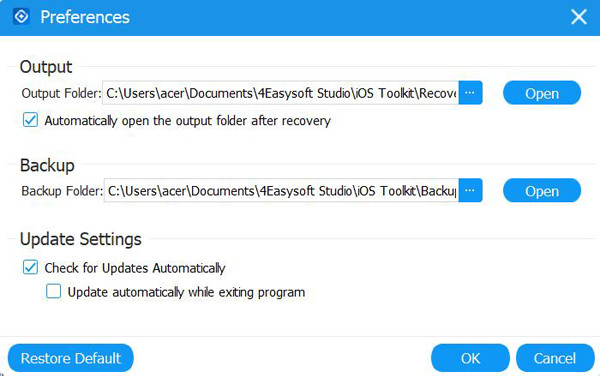
Systeemproblemen oplossen
Hier kunt u gedetailleerd leren hoe u problemen met het apparaat, het scherm, de iOS-modus en iTunes kunt oplossen, waaronder een apparaat dat vastzit in het Apple-logo, een zwart scherm, een uitgeschakeld apparaat, een updatefout en meer dan 50 andere problemen. U hoeft het model, het type, de categorie en eventuele parameters niet te selecteren; dit programma zal het automatisch met één klik detecteren en repareren. Hier zijn de gedetailleerde stappen:
Stap 1Start 4Easysoft iPhone Data Recovery en klik op de iOS-systeemherstel knop op de hoofdinterface. Vervolgens moet u uw iOS-apparaat via een USB-kabel op de computer aansluiten. Klik daarna op de Begin knop om door te gaan, en dit programma zal uw apparaat automatisch detecteren.

Stap 2Alle informatie over uw apparaat staat in het programma. U kunt op de klikken Gratis snelle oplossing om enkele eenvoudige problemen op te lossen, zoals een bevroren scherm of een gecrasht systeem. Anders moet u op klikken Repareren knop om verdere reparaties uit te voeren.

Standaardmodus: Los een eenvoudig iOS-systeemprobleem van uw apparaat op en bewaar alle gegevens erop.
Geavanceerde modus: Los ernstige systeemproblemen op uw iOS-apparaat op en verwijder alle gegevens. Het slagingspercentage is hoger dan het standaardpercentage.
Kies na grondige overweging de gewenste en klik op de Bevestigen knop om verder te gaan.

Stap 3U moet de juiste categorie, het type en het model van uw apparaat kiezen. Kies vervolgens de gewenste firmware met verschillende iOS-versies en klik op de Downloaden knop. Op deze manier kunt u ook uw iOS-versie downgraden of upgraden. Klik daarna op de knop Volgende om te beginnen met het repareren van uw iOS-systeem.

Oplossingen voor verschillende iOS-problemen
iOS-apps repareren die niet werken
- Snapchat kan niet worden gedownload
- AirDrop werkt niet
- FaceTime-audio werkt niet
- iMessage verzendt geen afbeeldingen
- Apple Maps werkt niet
- Hotspot werkt niet op iPhone
- WhatsApp-contacten worden niet weergegeven
Los vastgelopen iOS-problemen op
- iPhone loopt vast bij het verifiëren van de update
- iPhone 12 Vastgelopen op Apple-logo
- Systeem-UI reageert niet
- iPhone blijft hangen bij Instellingen Apple ID instellen
- iPhone loopt vast bij het voorbereiden van de update
Los het probleem op dat iOS niet werkt
- iPhone 12 gaat niet aan
- iPhone-zaklamp werkt niet
- AirPods kunnen geen verbinding maken met iPhone
- Schermspiegeling werkt niet op iPhone
- iPhone-tekstgeluid werkt niet
Problemen met het iOS-scherm oplossen
- iPhone groen scherm
- iPhone rood scherm
- iPhone blijft hangen op oplaadscherm
- Wit scherm des doods op iPhone 13
 Voor ramen
Voor ramen Voor Mac
Voor Mac Gratis online oplossingen
Gratis online oplossingen